📋 목차
유튜브 프리미엄이나 특정 채널의 멤버십에 가입해 자동으로 결제되고 있는지 궁금할 때 있죠?
특히 한 번 신청해두면 깜빡하고 잊기 쉬워요.
이번 글에서는 PC와 스마트폰, 구글 계정, 아이폰까지 다양한 상황에서 유튜브 멤버십 자동결제 여부를 확인하고 해지하는 아주 쉬운 방법을 알려드릴게요!
나도 모르게 돈이 빠져나가고 있는 건 아닌지 불안하셨다면 지금 이 글로 확인해보세요.
제가 생각했을 때 이건 모두가 꼭 알아야 하는 팁이에요. 😎
🔍 유튜브 멤버십 자동결제 확인법

유튜브 멤버십은 대부분 구글 계정을 통해 결제되기 때문에 먼저 '구글 계정 관리' 페이지에서 정기결제를 확인해야 해요. PC에서는 유튜브 웹사이트 우측 상단의 프로필 아이콘을 눌러 '구매 및 멤버십' 메뉴로 진입할 수 있어요.
그다음 '멤버십 관리'에서 가입된 채널 목록이 나오고, 각 채널 옆의 '멤버십 관리'를 누르면 결제 방식과 갱신 날짜가 표시돼요.
이 화면에서 자동결제를 끄거나 일시정지도 할 수 있어요.
모바일 앱에서도 거의 비슷한 경로로 확인이 가능한데, 유튜브 앱을 열고 → 오른쪽 상단 프로필 → 구매 및 멤버십 → 멤버십 탭을 보면 돼요.
여기서도 같은 방식으로 결제 확인 및 해지가 가능하죠.
멤버십에 가입한 채널이 많다면 자동결제되고 있는 채널도 많을 수 있으니 정기적으로 이 화면을 확인해주는 게 좋아요.
💳 구글플레이에서 확인하기

안드로이드 유저라면 유튜브 멤버십 자동결제는 대부분 '구글플레이 결제 시스템'을 통해 이뤄져요.
즉, 구글플레이 앱에서 바로 확인이 가능하답니다!
구글플레이 앱을 연 뒤 → 오른쪽 상단의 프로필 아이콘 → ‘결제 및 정기 결제’ → ‘정기 결제’로 들어가보세요.
여기에서 현재 유효한 유튜브 채널 멤버십이나 프리미엄 결제를 모두 볼 수 있어요.
정기 결제 항목을 클릭하면 갱신 날짜, 결제 금액, 결제 수단, 해지 버튼까지 상세히 안내되어 있어서 실수로 구독된 멤버십도 쉽게 파악할 수 있죠.
구글 계정이 여러 개라면 각각 로그인해서 확인해야 해요. 나도 모르게 다른 계정으로 결제한 경우도 종종 있거든요. 🙈
📋 유튜브 멤버십 정기결제 경로 비교
| 기기 | 확인 경로 | 관리 기능 |
|---|---|---|
| 안드로이드 | 구글플레이 → 정기결제 | 해지, 갱신 관리 |
| PC 웹 | 유튜브 → 구매 및 멤버십 | 해지, 변경 |
정기적으로 체크해두면 뜻밖의 새는 돈을 막을 수 있어요. 💡
⚠ 지금 확인 안 하면 계속 빠져나갈 수도 있어요!
👇 바로 확인하러 가기
🍏 아이폰 사용자의 확인방법

아이폰을 쓰는 분들은 구글 계정이 아닌 애플 ID를 통해 유튜브 멤버십 결제를 한 경우가 많아요.
특히 유튜브 앱을 앱스토어에서 다운받아 결제했다면 이 경우에 해당돼요.
이럴 땐 [설정 → Apple ID(맨 위 본인 이름) → 구독] 메뉴로 들어가 보세요.
여기서 유튜브 프리미엄이나 특정 채널 멤버십이 보인다면 애플을 통해 결제된 거예요.
거기서 바로 해지하거나 결제 정보를 확인할 수 있답니다.
혹시 결제가 안 보이는데 자동으로 빠져나가고 있다면, 여러 Apple ID가 있는지, 또는 구글 계정 결제인지 혼동되지 않았는지 꼭 확인해보세요!
아이폰에서는 유튜브 앱 내에서 멤버십 결제 내역을 확인할 수 없기 때문에 반드시 설정 앱으로 들어가야 해요.
이 점 많은 분들이 놓치시더라고요.
🍎 아이폰 사용자 멤버십 확인표
| 경로 | 기능 | 주의사항 |
|---|---|---|
| 설정 → Apple ID → 구독 | 결제내역 확인/해지 가능 | 유튜브 앱에서는 안 보임 |
애플을 통해 결제된 멤버십은 구글에서는 안 보이기 때문에 아이폰 유저는 꼭 설정앱에서 확인해줘야 해요.
📱 아이폰 유저라면 지금 꼭 체크!
👇 바로가기 버튼으로 확인해보세요
🚫 자동결제 해지 방법

유튜브 멤버십 자동결제를 해지하는 방법은 아주 간단해요!
PC에서는 유튜브 홈페이지에서 로그인 후 → 프로필 아이콘 → 구매 및 멤버십 → 멤버십 관리 → 해지 버튼을 클릭하면 돼요.
모바일에서는 유튜브 앱 → 프로필 → 구매 및 멤버십 → 멤버십 탭에서 채널을 선택하고 하단의 ‘해지’ 버튼을 누르면 돼요. 혹시 중간에 안내가 뜨면 무시하고 진행해도 문제 없어요!
구글플레이나 애플 구독으로 결제한 경우는 해당 스토어에서 해지해야 해요.
그래서 정확히 어디에서 결제했는지 먼저 파악하는 게 정말 중요하답니다.
해지하고 나면 다음 결제일 전까지는 멤버십 혜택을 그대로 이용할 수 있으니 너무 급하게 해지하지 않아도 괜찮아요. 😄
💸 환불 정책 알아보기

유튜브 멤버십은 일반적으로 환불이 어렵지만, 일부 예외적인 경우에는 구글 고객센터 또는 애플 고객센터를 통해 환불을 신청할 수 있어요.
예를 들어 결제 오류, 중복 결제, 계정 해킹 등의 이유로 환불이 가능해요.
이런 경우에는 결제 영수증과 사유를 첨부해서 고객센터에 문의하는 게 좋아요.
구글은 https://support.google.com/, 애플은 https://reportaproblem.apple.com/ 에서 직접 신청이 가능하답니다.
자동화된 시스템이 먼저 검토하고, 필요시 직원이 대응해줘요.
단순 변심이나 실수로 결제했다는 이유만으로는 환불이 어려우니 신중히 신청해보세요. 😊
📌 꼭 알아둘 추가 팁
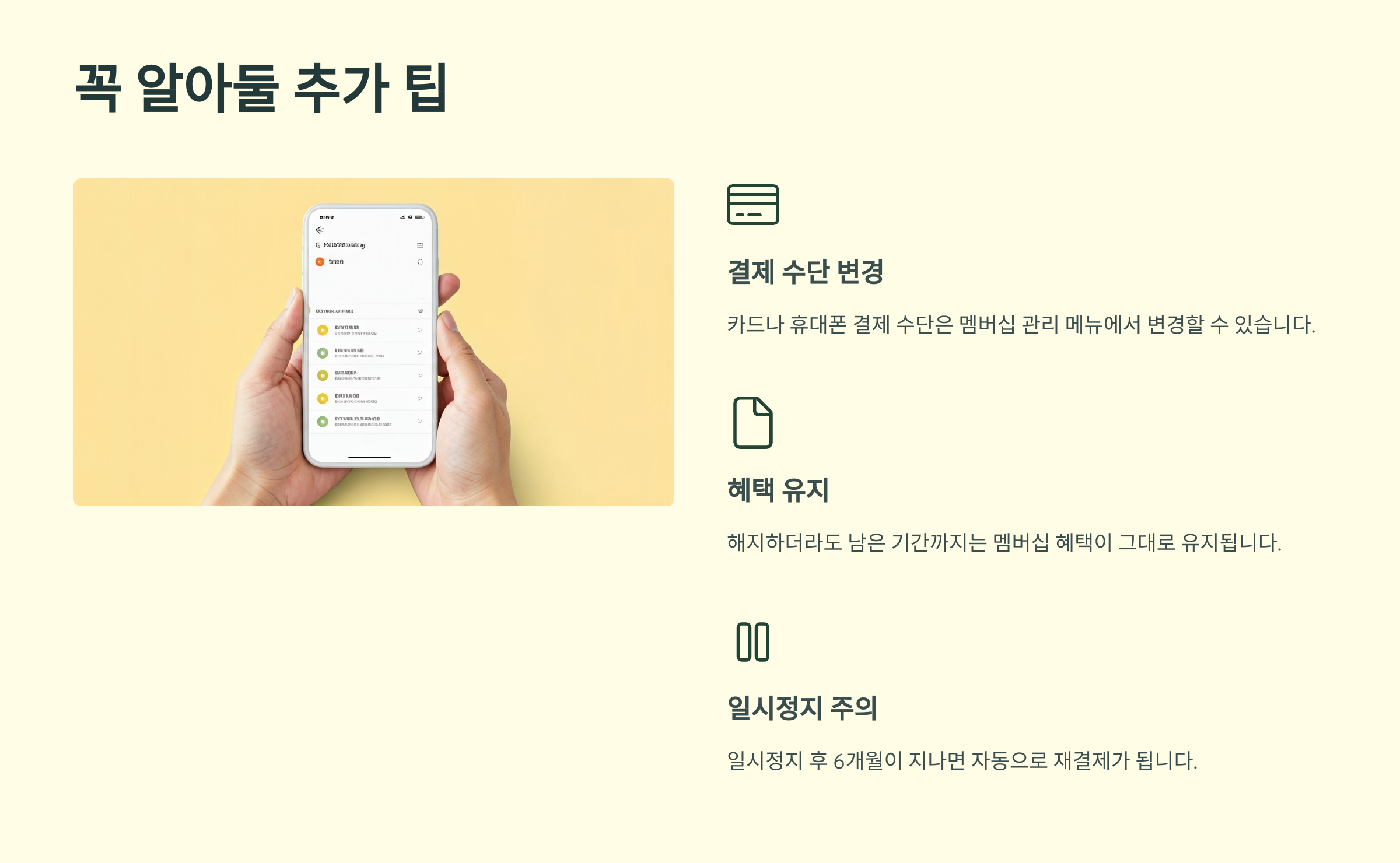
유튜브 멤버십은 하나의 구글 계정 기준이기 때문에, 가족공유가 되지 않아요.
가족 중 누군가가 대신 결제해도, 본인 계정이 아니면 혜택을 받을 수 없답니다.
또한 일부 채널 멤버십은 실시간 채팅, 전용 이모지, 비공개 콘텐츠 등을 제공하니 해지 전에 이 혜택이 필요한지 한 번쯤 생각해보는 것도 좋아요.
알림 설정을 켜두면 다음 결제일 전에 미리 알림이 와요. 이 기능도 꼭 활용해보세요!
정기결제 내역은 3개월마다 체크해보는 걸 추천해요. 특히 여러 기기에서 로그인하는 경우 깜빡하기 쉬워요. 😅
⚠️ 주의사항과 체크리스트

1. 정기결제는 ‘자동’이기 때문에 멤버십 혜택을 쓰지 않아도 계속 결제돼요.
2. 결제 계정이 여러 개일 경우, 모든 계정을 로그인해서 확인해봐야 해요.
3. 아이폰, 안드로이드, PC 등 플랫폼에 따라 해지 경로가 다를 수 있어요.
4. 환불은 일부 예외 상황에서만 가능하니 신중히 결제하세요!
❓ FAQ
Q1. 유튜브 멤버십 해지하면 바로 끝나나요?
A1. 아니요! 다음 결제일까지는 혜택을 계속 이용할 수 있어요.
Q2. 환불 신청은 어디서 하나요?
A2. 구글은 고객센터, 애플은 리포트페이지에서 할 수 있어요.
Q3. 멤버십 자동결제 알림은 어떻게 받나요?
A3. 구글 계정 설정에서 알림 활성화하면 받을 수 있어요.
Q4. 한 계정으로 여러 멤버십 가입도 되나요?
A4. 네! 여러 채널 멤버십 동시에 가입할 수 있어요.
Q5. 결제 수단 변경은 가능한가요?
A5. 가능해요. 결제 관리 화면에서 수단을 수정할 수 있어요.
Q6. 멤버십 중복 결제되면 어떻게 하나요?
A6. 고객센터에 문의하면 일부 환불 받을 수 있어요.
Q7. 구글플레이에 안 보이면 어떻게 하나요?
A7. 다른 계정에서 결제했을 가능성이 높아요. 로그인 바꿔보세요.
Q8. 유튜브 앱에서 해지 가능한가요?
A8. 네! 유튜브 앱 내 멤버십 탭에서도 해지 가능해요.